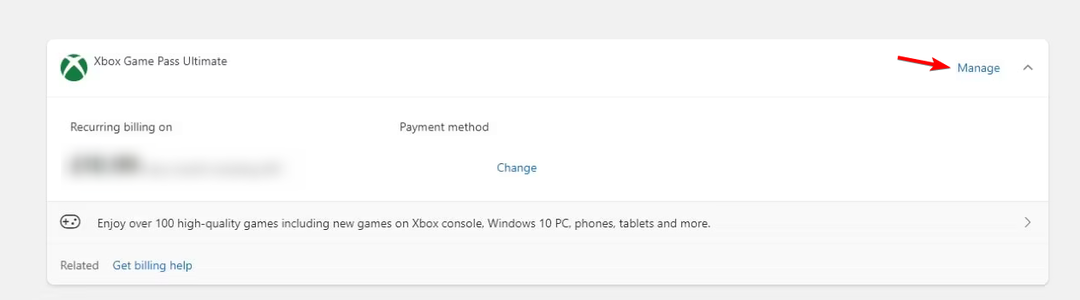- Xbox Game Pass е отличен източник за геймърите да получат своите любими игри за компютър и Xbox.
- Ръководството по-долу ще помогне на тези, които имат проблеми с инсталирането на игрите Xbox Game Pass на своя компютър.
- Имате нужда от повече помощ за вашия Xbox? За щастие имаме цял Xbox секция пълни със статии.
- Запалените геймъри също биха искали да разгледат статиите от нашите Секция за игри както и!

Този софтуер ще поправи често срещаните компютърни грешки, ще ви предпази от загуба на файлове, злонамерен софтуер, отказ на хардуер и ще оптимизира вашия компютър за максимална производителност. Отстранете проблемите с компютъра и премахнете вирусите сега в 3 лесни стъпки:
- Изтеглете инструмента за възстановяване на компютъра Restoro който идва с патентованите технологии (патентът е наличен тук).
- Щракнете Започни сканиране за да намерите проблеми с Windows, които биха могли да причинят проблеми с компютъра.
- Щракнете Поправи всичко за отстраняване на проблеми, засягащи сигурността и производителността на вашия компютър
- Restoro е изтеглен от 0 читатели този месец.
Microsoft предлага Game Pass, a абонаментна услуга, която предлага неограничен достъп до над 100 игри че можете да играете навсякъде. Това означава, че не е нужно да купувате играта отделно за Xbox както и компютър.
Някои потребители обаче съобщават, че не могат да инсталират игри за игри на компютър. Изглежда, че това е често срещан проблем и може да бъде решен с малко работа с вашия компютър и акаунт в Microsoft. Ето един потребителското мнение по въпроса.
Наскоро добавих Game Pass 14-дневен пробен период към моя акаунт. Това е доста добро и има прилични игри, тъй като е на малка цена, въпреки че не мога да инсталирам нито една от включените игри
Коригирайте грешката, като следвате стъпките по-долу.
Как да накарам Xbox Game Pass да работи на компютър?
1. Променете региона на вашия компютър
- След това кликнете върху Започнете и изберете Настройки.
- Изберете Време и език опция.
- Кликнете върху Регион под Времеи Език.

- Щракнете върху падащото меню за Страна или Регион и изберете една от страните, изброени на страницата с поддържани Game Pass, тук.
- Рестартирайте компютъра (по избор).
- Стартирайте Магазин на Microsoft и се опитайте да инсталирате Game Pass Game.

Освен това можете да промените региона на вашия компютър, като промените сървъра на вашия VPN.
Ако не притежавате VPN, по-добре опитайте незабавно достъп до частен интернет. Той има над 1400 сървъра в 46 различни страни по целия свят, което ви гарантира пълно покритие и никакво геоблокиране.
Тази услуга се поддържа и разпространява от Kape Technologies е изключително стабилна, позволявайки ви да попълните поверителността на правителството и дори на вашия доставчик на интернет услуги, без изобщо да влияете на скоростта на връзката ви.
Това означава, че можете да продължите да играете всичко, което искате, и все пак да поддържате VPN услугата активна, тъй като забавянето вече няма да е проблем.

Частен достъп до Интернет
Продължете и опитайте с частен интернет достъп и инсталирането на игри от любимите ви платформи вече не би трябвало да е проблем!
Купи го сега!
2. грешка в сървъра
- Ако се сблъскате с проблема с някаква конкретна игра в Game Pass, тогава проблемът може да е при разработчиците или Microsoft Windows магазин.
- Понякога сървърът може да се заеме или да не работи за поддръжка.

- Разработчиците обикновено актуализират потребителите за всеки проблем в официалния им медиен акаунт, като Twitter или на официалния уебсайт за разработчици.
- Така че не забравяйте да проверите официалния акаунт в социалните медии на разработчика, за да видите дали сървърите на играта не работят.
Забележка: Закупуването на вашата Xbox Game Pass от неоторизирани търговци също може да е причина за този проблем. AВинаги се уверете, че получавате абонамент само от официалния уебсайт, откъдето можете да получите достъп всички заглавия на Xbox Game Pass само за $ 9,99 / месец!
3. Нулирайте кеша на Windows Store
- Натиснете клавиша Windows и въведете wsreset.
- От резултата от търсенето кликнете върху Wsreset (команда за изпълнение)опция.

- Изчакайте командата да се изпълни и това трябва да нулира Windows Съхранявайте кеш памет. Стартирайте приложението Windows Store и проверете за подобрения. Ако не, опитайте следващото решение.
4. Стартирайте инструмента за отстраняване на неизправности в магазина на Windows
- Кликнете върху Започнете и изберете Настройки.
- Избирам Актуализация и сигурност.
- Кликнете върху Отстраняване на неизправности опция.
- Превъртете надолу и кликнете върху Приложения за Windows Store и кликнете върху Стартирайте инструмента за отстраняване на неизправности.

- Инструментът за отстраняване на неизправности ще сканира системата за всеки проблем, свързан с Windows Store и ще препоръча съответните поправки.

- Изчакайте да се приложат корекциите и след това рестартирайте Windows Store. Проверете дали грешката е разрешена и дали можете да инсталирате игри Game Pass.
поправяне
 Все още имате проблеми?Поправете ги с този инструмент:
Все още имате проблеми?Поправете ги с този инструмент:
- Изтеглете този инструмент за ремонт на компютър оценени отлично на TrustPilot.com (изтеглянето започва на тази страница).
- Щракнете Започни сканиране за да намерите проблеми с Windows, които биха могли да причинят проблеми с компютъра.
- Щракнете Поправи всичко за отстраняване на проблеми с патентованите технологии (Ексклузивна отстъпка за нашите читатели).
Restoro е изтеглен от 0 читатели този месец.
![20 най-играни Triple-A заглавия на Xbox [Месечен преглед]](/f/f7664d5dc5c44a402627655068cdb114.jpg?width=300&height=460)